


通常情况下,我们在下载好电脑软件之后,软件就会自动生成桌面快捷方式,但是部分网友不想要自动生成桌面快捷方式,但是不知道win10系统怎么禁止软件生成快捷方式图标,针对这个问题小编今天来给大家分享一下具体的操作方法,一起来看看吧。
win10禁止软件生成快捷方式图标的方法:
第一步:首先我们在win10系统桌面鼠标右键开始菜单按钮,在弹出的菜单中选择 运行 选项。
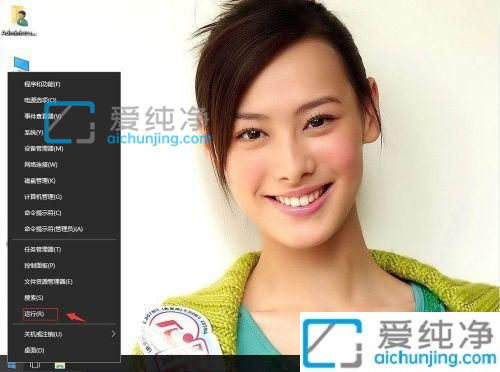
第二步:在打开的运行窗口中输入命令:regedit,再确定选项。
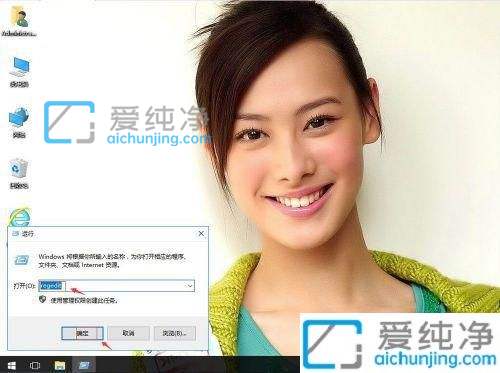
第三步:在打开的注册表编辑器窗口中,我们依次打开以下位置:HKEY_USERS\.DEFAULT\Software\Microsoft\Windows\CurrentVersion\Explorer,然后在注册表窗口的右侧空白处,鼠标右键选择新建一个-DWORD(32位)值 的注册表项。
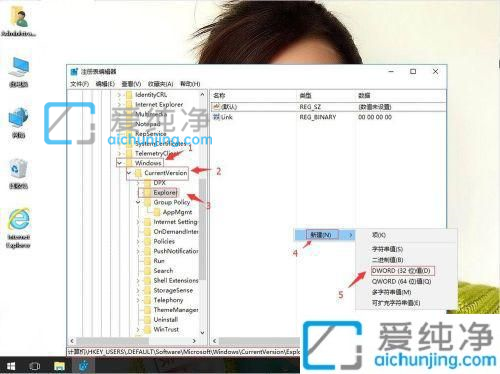
第四步:接着把这个注册表重命名为:NoDesktop,再鼠标右键选择修改选项。
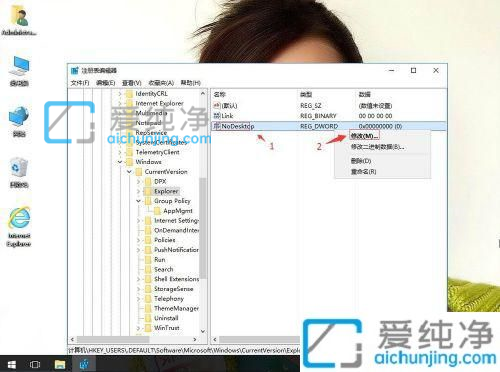
第五步:将里面把数值数据修改为1,再确定即可让win10系统不自动生成快捷方式。
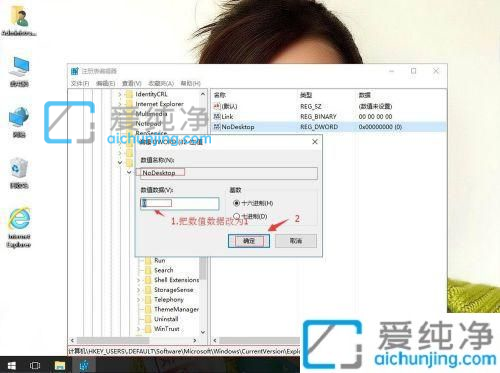
以上就是关于win10怎么禁止软件生成快捷方式图标的全部内容,还有不懂得用户就可以根据小编的方法来操作吧,更多精彩资讯,尽在爱纯净。
| 留言与评论(共有 条评论) |